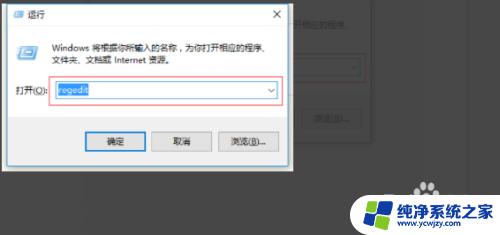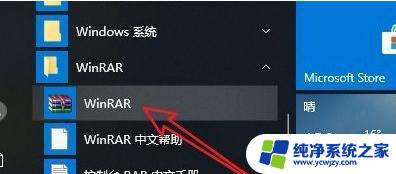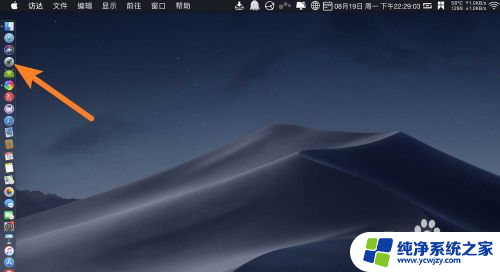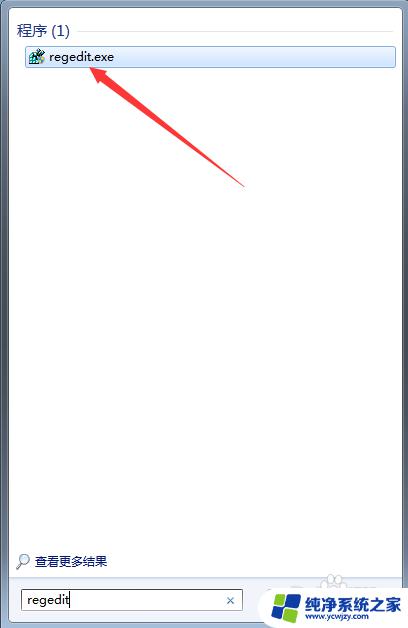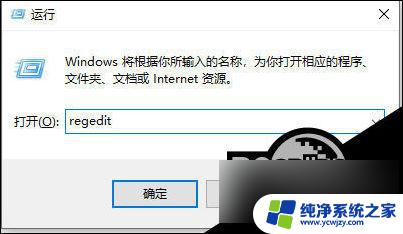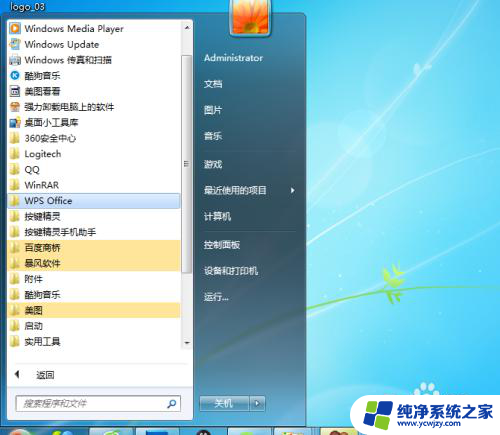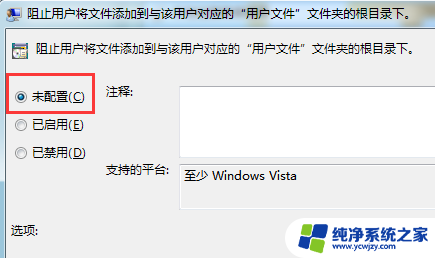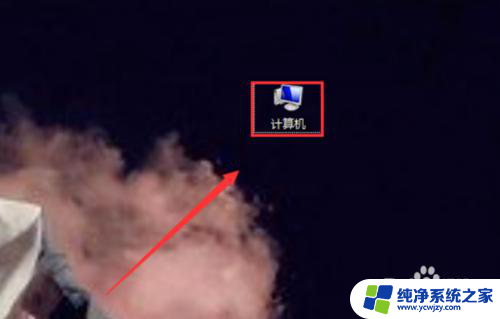鼠标右键找不到新建excel文档 鼠标右键新建文件没有Excel文档选项的解决方法
当我们需要在电脑上新建一个Excel文档时,常常会使用鼠标右键来快速操作,有时我们会遇到一个问题,就是在鼠标右键菜单中找不到新建Excel文档的选项。这个问题可能会让我们感到困扰,特别是当我们需要频繁地创建Excel文档时。不过不用担心我们可以通过一些简单的解决方法来解决这个问题。
方法如下:
1.在电脑桌面上点击右键,在“新建”中并未发现excel工作表。所以我们无法在桌面新建excel文档。
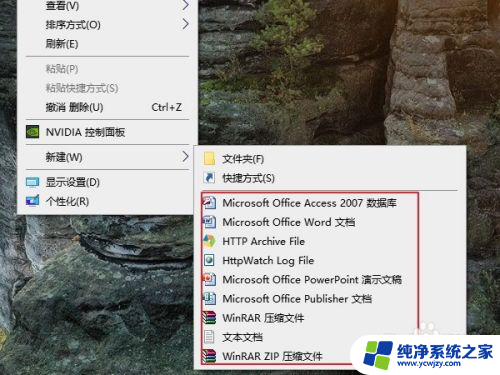
2.我们来点击一下任务栏上的“搜索”图标,或者用win+R的快捷键打开”运行“对话框。在搜索框里输入“regedit”,如下图所示。
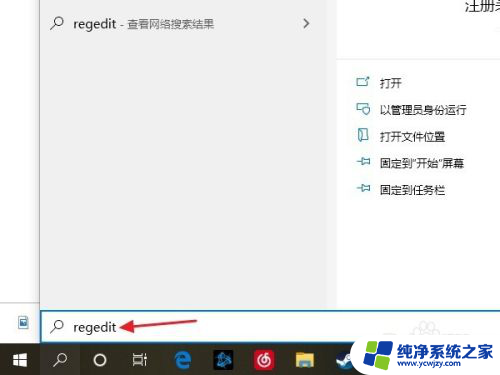
3.点击”注册表编辑器“图标。(如果是用”运行“对话框搜索的则忽略此步)
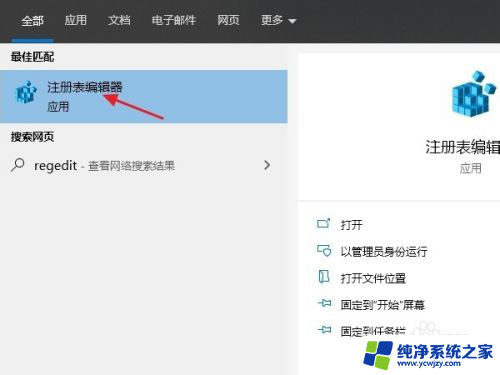
4.我们选择“HKEY_CLASSES_ROOT"的文件夹,并点击左边的”>"按钮,如图所示。
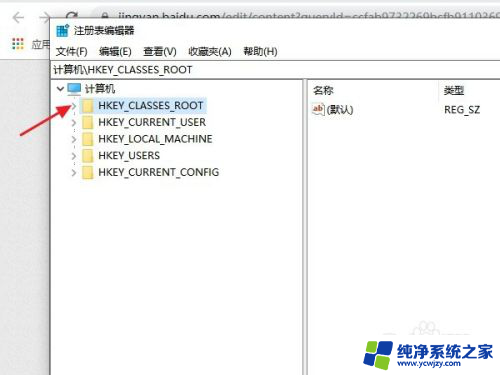
5.向下拖动滚动条,找到后缀名为“.xlsx"的文件夹,并点击一下。
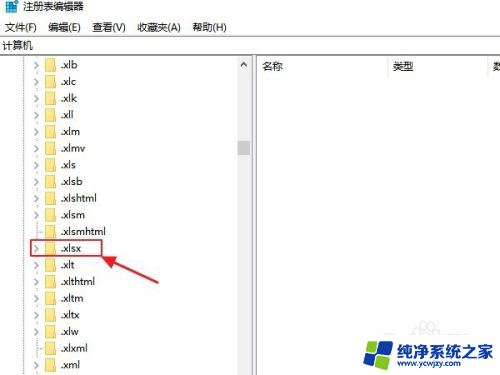
6.点击右边窗口的”默认“,把数值数据栏中的Excel.Sheet.8中的8改为12,点击”确定“按钮,然后把注册表编辑器的窗口关掉。
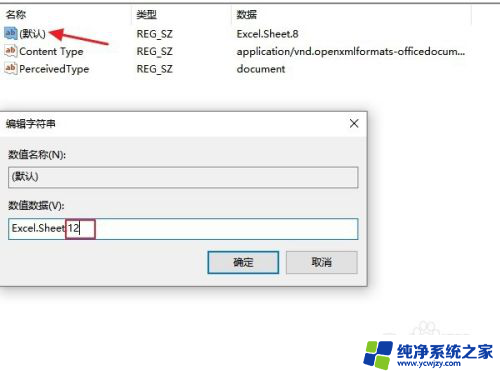
7.返回桌面,按下右键,这时的”新建“下已经有excel工作表的显示了。
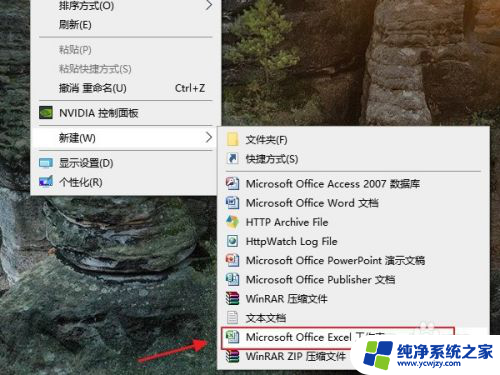
8.点击新建excel工作表即可。

9.总结:
1:点击任务栏上的“搜索”图标,或者用win+R的快捷键打开”运行“对话框。在搜索框里输入“regedit”。
2:点击”注册表编辑器“图标。
3:选择“HKEY_CLASSES_ROOT"的文件夹,并点击左边的”>"按钮。
4:找到后缀名为“.xlsx"的文件夹,并点击一下。
5:点击”默认“,把数值数据栏中的Excel.Sheet.8中的8改为12。
6:这时的”新建“下已经有excel工作表的显示了。
7:点击新建excel工作表即可。
以上就是鼠标右键找不到新建Excel文档的全部内容,如果遇到这种情况,可以按照以上操作进行解决,非常简单快速,一步到位。